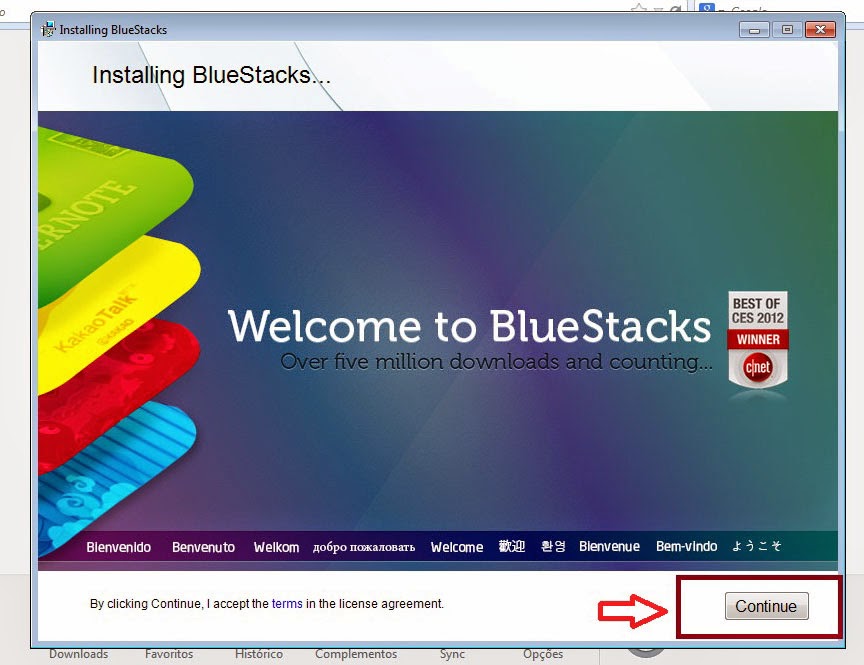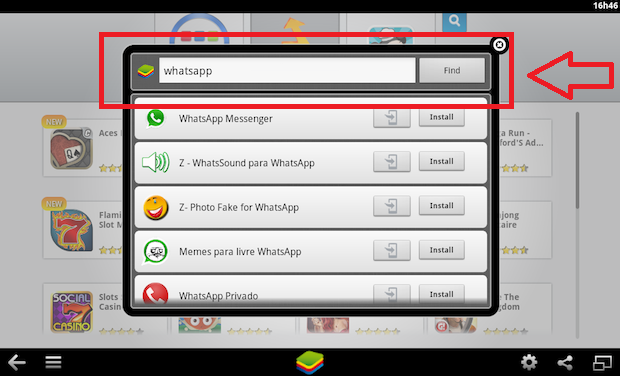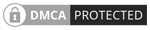WhatsApp é um dos multi-plataforma app de mensagens mais popular que lhe permite enviar e receber SMS, sem quaisquer encargos. WhatsApp tem uma das maiores base de usuários ativos de 300 milhões e cerca de 38 milhões só no Brasil. WhatsApp pode ser usado em qualquer Smartphone incluindo Android, iOS, BlackBerry, Windows Phone e plataforma Asha, mas e se você quiser usá-lo no PC? Sim, você pode instalar o WhatsApp no PC!
Instalar o WhatsApp no PC é muito simples. Basta seguir os passos abaixo para baixar e instalar o WhatsApp no PC ou laptop.
É necessário para utilizar o WhatsApp no PC ou laptop:
Um notebook ou PC com sistema operacional Windows.
Uma conexão com a Internet.
Como instalar Whatsapp:
Passo 2- Instale o programa BlueStaks que você baixou, este programa vai emular o aplicativo androide em seu computador.
Passo 3- Quando terminar a instalação e configuração do BlueStacks, clique no botão azul com uma lupa pra pesquisar por aplicativos.
Passo 4- Na próxima janela que se abre, digite "WhatsApp" (sem as aspas) e clique em "Find" (buscar).
Passo 5- O BlueStacks permite que você instale aplicativos de diversas lojas. De a preferência a loja oficial da Google (Google Play Store) por segurança. Para continuar clique sobre o ícone do "WhatsApp Messenger".
Passo 6- É necessário concordar com os termos e serviços do Google Play. Para isso, clique em "Aceitar".
Passo 7- Na página do "WhatsApp", clique em "Instalar".
Passo 8- Para iniciar a instalação, clique em "Aceitar e fazer o download". Aguarde que o aplicativo seja baixado e instalado.
Passo 9- Quando o Android informar que o WhatsApp foi instalado no computador, clique no botão central que aparece na base da janela para acessar o menu do BlueStacks. Na página inicial, clique em "My Apps" para ver todos os aplicativos instalados.
Passo 10- Pronto, agora clique no ícone do WhatsApp e de inicio as suas configurações pessoais como o número do se telefone e é isso já está tudo pronto para você usar este poderoso app de mensagens instantâneas.
Se você gostou deste tutorial compartilhem e se inscrevam nas nossas redes sociais facebook e google+ e nos ajude a crescer.